Vi skal til tider sikkerhedskopiere filerne i vores system, og billedet gemmes på et eksternt drev. Mange brugere foretrækker en ekstern harddisk, som nogle foretrækker et USB-drev.
Tidligere USB-drev havde ikke plads nok (f.eks. 64 GB til et systembillede), og den enhed var således hverken tilladt eller anvendelig til sikkerhedskopiering af systemdata. Nogle brugere har rapporteret, at selvom deres USB-drev har tilstrækkelig plads, får de følgende fejl:
Drevet er ikke et gyldigt backup-sted.
Årsager
En årsag kan være, at systemet ikke opdateres til at genkende ændringerne, og det andet kan være, at USB-drevet ikke er formateret i NTFS-partition.
Indledende trin
Opdater Windows, da det ville hjælpe operativsystemet med at genkende, at politikkerne er blevet ændret for at tillade sikkerhedskopiering af systemdata på et USB-drev. Her er den procedure til manuel opdatering af Windows 10.

Fortsæt derefter med følgende løsninger:
Løsning 1] Formater det eksterne drev som NTFS
1] Højreklik på USB-partitionen i File Explorer.
2] Vælg Format.
3] Skift filsystemet til NTFS, og klik på Start for at starte formateringen.

Løsning 2] Opret en undermappe til løsning af sikkerhedskopiproblemet
1] Åbn USB-drevet, og højreklik et vilkårligt sted inde i hoveddrevet.
2] Vælg Ny >> mappe.

3] Navngiv den nye mappe “Billede.”
4] Højreklik på den nye mappe, og vælg Ejendomme.

5] Klik på på fanen Deling Del.

6] Vælg nu din egen brugernavn fra listen. Klik endelig på deleknappen nederst i vinduet.
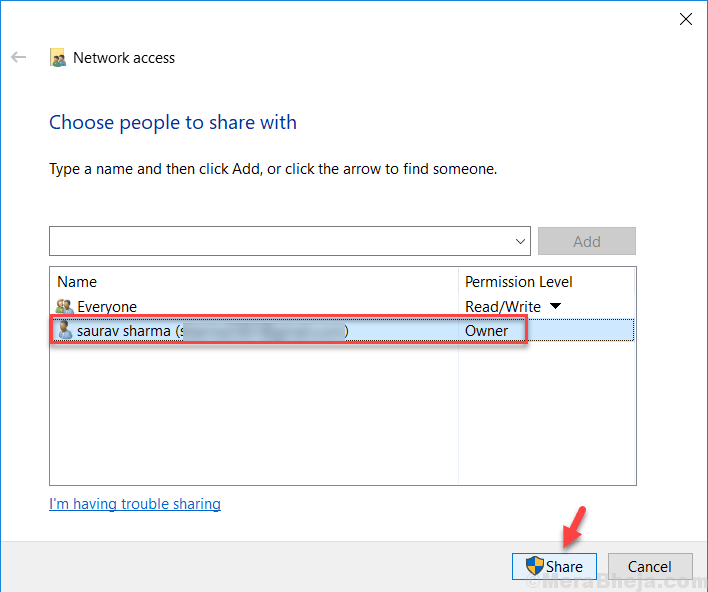
Kontroller, at tilladelsesniveauet for systembrugerens konto skal indstilles til ejer.
7] Du vil være i stand til at sikkerhedskopiere dine filer nu og holde den "Image" -undermappe som backupplacering.
Løsning 3] - Brug det indbyggede værktøj til oprettelse af gendannelsesdrev i Windows 10
Du kan også bruge det indbyggede værktøj i Windows 10 til at oprette en gendannelse.
1] Søg Opret et gendannelsesdrev i Windows 10-proceslinjesøgning.
2] Vælg nu det ønskede drev, USB eller ekstern harddisk, uanset hvor du vil oprette en sikkerhedskopi.
3] Klik derefter på Næste og følg instruktionerne på skærmen, der vises efter det en efter en.
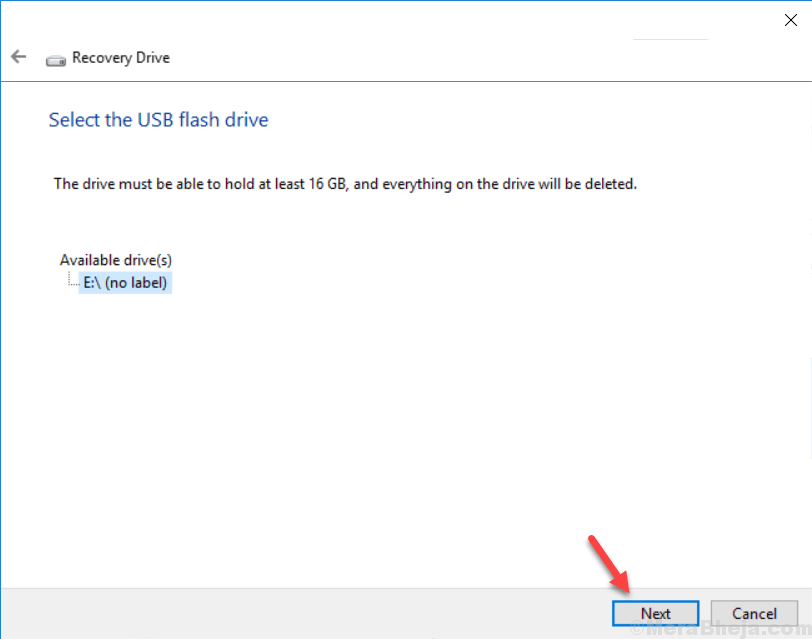
Løsning 4] Brug en tredjeparts backup-software
Mens Windows 10 ikke tillader sikkerhedskopiering af filer til USB-drevet, har tredjeparts sikkerhedskopieringsværktøjer ikke en sådan begrænsning. Ethvert velrenommeret tredjepartsværktøj kan bruges til det samme.


